Netflix não está funcionando? 7 maneiras de corrigir problemas e problemas do Netflix
Quando você tiver a chance de relaxar e assistir a um filme, a última coisa com que se preocupará é que o Netflix não está funcionando. No entanto, descobrimos que existem muitos motivos pelos quais a Netflix dá errado.
Com isso em mente, reunimos uma lista dos problemas mais comuns do Netflix. E, o mais importante, incluiu soluções de solução de problemas para ajudá-lo a colocar seu Netflix de volta em funcionamento.
1. Seu aplicativo Netflix continua falhando
Aconteceu com todos nós em algum momento; um de seus aplicativos favoritos de repente começa a falhar toda vez que você tenta usá-lo. Depois que o pânico inicial passar, existem algumas etapas que você pode seguir para tentar corrigir o problema – mas muito depende de qual dispositivo você está usando.
Os usuários de smartphones devem iniciar a interrupção forçada do aplicativo Netflix. Se ainda não funcionar, tente desligar o telefone e ligá-lo novamente. E se ainda não funcionar, você precisará excluir o aplicativo e reinstalá-lo na app store apropriada. A mesma metodologia se aplica se você estiver usando um decodificador de streaming.
Se você estiver usando o Netflix em sua smart TV, talvez não consiga excluir o aplicativo. Em vez disso, tente sair do aplicativo, limpe o cache da TV e faça login novamente. Ou, se você estiver usando o aplicativo Netflix no Windows ou macOS, tente desativar o software antivírus. Isso ocorre porque muitos pacotes de segurança interferem no serviço.
2. Você está vendo o erro 12001 da Netflix no Android
Muitos usuários do Android reclamam de ver o código de erro 12001 sempre que tentam usar o aplicativo em seus dispositivos. Este problema atinge smartphones e tablets.
O código de erro 12001 é causado pela presença de dados desatualizados em seu dispositivo. Você precisa atualizar os dados para fazer o aplicativo Netflix funcionar novamente. Mas como você atualiza os dados?
Abra o aplicativo Configurações do Android e navegue até Configurações> Aplicativos e notificações> Ver todos os aplicativos , role para baixo e toque na entrada Netflix. No submenu Netflix, vá para Armazenamento e cache e toque em Limpar armazenamento e Limpar cache .
Para outros problemas semelhantes a este, consulte nosso guia para corrigir códigos de erro do Netflix .
3. Você não consegue baixar o conteúdo da Netflix
Em 2016, a Netflix finalmente começou a oferecer aos usuários uma maneira de baixar conteúdo para assistir offline. Isso significa que você pode carregar programas de TV e filmes antes de uma longa viagem de avião ou se souber que está viajando para uma área com pouca cobertura de Internet. Infelizmente, esse recurso nem sempre funciona perfeitamente. Se você está com dificuldade para baixar conteúdo, existem algumas etapas que você pode seguir.
Em primeiro lugar, se você estiver usando um iPhone desbloqueado ou um dispositivo Android com root, você pode parar agora. O recurso não funcionará.
Em segundo lugar, certifique-se de estar executando pelo menos Android 4.4.2 ou iOS 8, de ter a versão mais atualizada do aplicativo Netflix e de ter espaço de armazenamento suficiente no telefone.
Se tudo mais falhar, tente reinstalar o Netflix em seu telefone ou tablet.
4. Você está vendo o erro 1012 da Netflix no iOS
Erro 1012 é exclusivamente limitado a usuários iOS. Ele aponta para um problema de conectividade de rede – seu aplicativo Netflix não consegue acessar os servidores Netflix.
Você pode seguir algumas etapas simples de solução de problemas para tentar corrigir o problema. Por exemplo, tente reiniciar o aplicativo, reiniciar seu dispositivo e reiniciar sua rede doméstica.
Se nenhuma dessas coisas funcionar, você precisará redefinir o aplicativo Netflix no menu de configurações do iOS. Vá para Configurações> Netflix e mova o botão de alternância próximo a Redefinir para a posição Ligado .
Certifique-se de fechar todas as sessões Netflix existentes pressionando o botão Home duas vezes e deslizando para cima no aplicativo Netflix e, em seguida, reinicie o Netflix. Você precisará inserir novamente suas credenciais de login.
5. Você está vendo uma tela preta na área de trabalho
Se você estiver usando o Netflix no Windows ou macOS, poderá encontrar uma tela preta sempre que tentar reproduzir um vídeo.
Esse problema tem três causas principais:
- Cookies: tente limpar os cookies do seu navegador. As instruções precisas variam de navegador para navegador, mas normalmente você encontrará a opção no menu Configurações .
- Silverlight: a Microsoft depreciou o Silverlight há vários anos (embora os plug-ins ainda estejam disponíveis para alguns navegadores). Se ainda estiver instalado em seu sistema, ele pode estar impedindo a reprodução do vídeo. Você precisa excluí-lo.
- Antivírus: Alguns pacotes de antivírus não funcionam bem com o Netflix. Tente desativar temporariamente o software de segurança que você está usando.
Se você ainda vir uma tela preta, tente usar um navegador diferente ou desabilitar todos os plug-ins que estiver usando. Você também pode querer investigar como os componentes do Chrome podem quebrar o Netflix .
6. Muitos usuários estão assistindo à Netflix
A Netflix oferece planos de preços em camadas e cada um deles permite que mais pessoas usem simultaneamente a Netflix. O plano superior é limitado a quatro pessoas.
Se vir uma mensagem que diz "Sua conta Netflix está sendo usada em outro dispositivo. Pare de jogar em outros dispositivos para continuar", esse é o seu problema. Você pode encerrar todas as sessões existentes em Conta> Configurações> Sair de todos os dispositivos .
Para uma solução menos drástica, vá para Conta> Configurações> Atividade recente de streaming do dispositivo para ver uma lista das sessões atuais. A lista o ajudará a identificar quais usuários estão online. Você pode persuadir um deles a fazer logoff.
Observe que você pode verificar quantas telas simultâneas seu plano atual permite acessando Conta> Detalhes do plano .
7. Você não consegue fazer login no Netflix
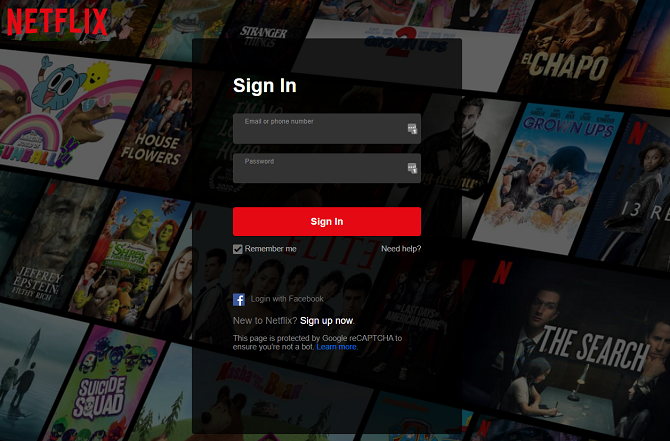
A solução óbvia aqui é redefinir sua senha. E no futuro, certifique-se de usar um gerenciador de senhas como o LastPass, que deve evitar que você insira senhas incorretamente.
No entanto, antes de apertar o botão de reset, também vale a pena verificar sua caixa de entrada de e-mail. Algo mais sinistro pode estar em jogo. As credenciais de login do Netflix de usuários desavisados trocam de mãos por quantias insignificantes de dinheiro na dark web. Eles geralmente são comprados por pessoas que não podem criar uma conta Netflix em seu próprio país.
Se o Netflix detectar um comportamento de login suspeito, ele bloqueará sua conta e enviará um e-mail para aconselhá-lo a criar uma nova senha. Lembre- se , se você for vítima de um hack do Netflix , precisará alterar sua senha em qualquer outro aplicativo ou serviço para o qual tenha usado as mesmas credenciais.
8. Seu Netflix não está carregando
O que você pode fazer se o Netflix não carregar? Se você se depara com um círculo vermelho girando que está preso em uma determinada porcentagem, qual é a solução?
Aqui estão algumas dicas para tentar:
- Feche o aplicativo Netflix e reinicie-o.
- Reinicie o seu dispositivo.
- Saia da sua conta Netflix e entre novamente.
- Reinicialize seu roteador.
- Atualize o aplicativo Netflix.
- Saia da Netflix em todos os seus dispositivos.
- Reinstale o aplicativo Netflix.
- Use uma VPN para contornar a limitação do ISP.
9. A Netflix não está funcionando na sua smart TV
O aplicativo Netflix que vem integrado em algumas TVs inteligentes é conhecido por ser menos confiável do que as versões para desktop, celular e decodificador. Na maioria das vezes, isso se deve às deficiências do hardware interno da TV, e não um problema com a própria Netflix.
As smart TVs da Samsung são especialmente problemáticas; eles executam o sistema operacional Tizen baseado em Linux interno em vez do sistema operacional Roku ou Android TV.
Se o Netflix não estiver funcionando na sua smart TV Samsung, existem algumas coisas que você pode tentar.
Em primeiro lugar, desconecte a TV da parede, aguarde 30 segundos e conecte-a novamente. Em seguida, tente desligar o Samsung Instant On – alguns usuários descobriram que o recurso interfere nos aplicativos instalados, incluindo o Netflix.
Se tudo mais falhar, tente fazer uma redefinição de fábrica no menu de configurações da TV. Infelizmente, isso significa que você perderá todas as configurações e dados. Portanto, use isso apenas como último recurso.
Sua conta Netflix está funcionando novamente?
Com base em nossa pesquisa, esses são os problemas mais comuns que as pessoas têm com a Netflix. Ainda assim, seguindo nossas dicas de solução de problemas, esperamos que seu Netflix esteja funcionando novamente e você possa voltar a assistir seus programas favoritos.

